

Ringrazio Bigi per avermi permesso di tradurre questo tutorial.
HOT SUMMER NIGHT
CALDA NOTTE ESTIVA

Porta con te la freccia mentre esegui il tutorial.
Ti servirÓ come "segnalibro"

Se vuoi stampare, clicca qui sotto:

|
qui puoi trovare qualche risposta ai tuoi dubbi.
Se l'argomento che ti interessa non Ŕ presente, ti prego di segnalarmelo.
Questo tutorial Ŕ stato scritto con PSP X, ma pu˛ essere eseguito anche con le altre versioni di PSP.
Il copyright del tutorial appartiene a Laguna Azul. Il copyright della traduzione Ŕ mio. Il copyright dei tubes e delle immagini Ŕ dei rispettivi artisti.
Per favore, rispetta il lavoro degli autori.
Occorrente:
Materiale qui
Filtri:
Xenofex 1 qui
Xenofex 2 qui
Metti le maschere nella cartella Maschere.
Importa i pennelli in PSP (come fare vedi qui)
1. Apri una nuova immagine trasparente 700 x 550 pixels.
Scegli dal tuo tube un colore medio e impostalo come colore di primo piano #8e5337,
e un colore scuro come colore di sfondo #440c04.
Passa il colore di primo piano a Gradiente di primo piano/sfondo, con i seguenti settaggi:
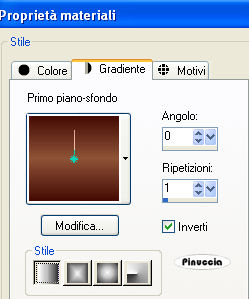
Riempi  l'immagine trasparente con il gradiente.
l'immagine trasparente con il gradiente.
2. Effetti>Effetti di distorsione>Coordinate polari, con i seguenti settaggi:

Effetti>Effetti di distorsione>Tasselli, con i seguenti settaggi:

Ancora una volta Effetti>Effetti di distorsione>Coordinate polari, con i settaggi precedenti.
Regola>Sfocatura>Sfocatura gaussiana, raggio 13.

3. Apri il tube la_scene-26, e vai a Modifica>Copia.
Torna al tuo lavoro e vai a Modifica>Incolla come nuovo livello.
Immagine>Rifletti.
Immagine>Ridimensiona, all'80%, tutti i livelli non selezionato.
Sposta  il tube a destra, come nel mio esempio.
il tube a destra, come nel mio esempio.
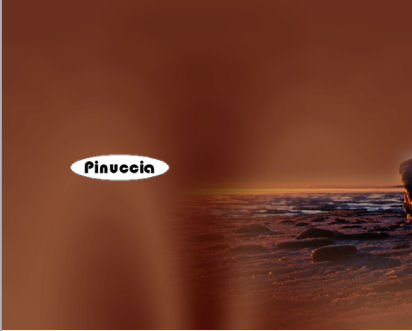
4. Apri il tube la_scene-27, e vai a Modifica>Copia.
Torna al tuo lavoro e vai a Modifica>Incolla come nuovo livello.
Sposta  il tube, come nel mio esempio.
il tube, come nel mio esempio.
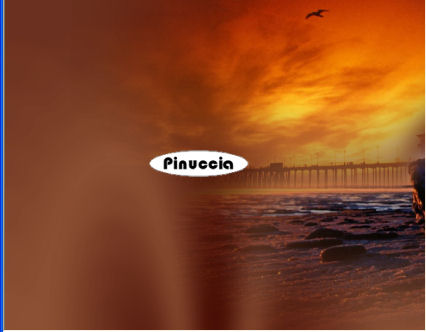
Cambia la modalitÓ di miscelatura di questo livello in Luce diffusa.
5. Apri il tube la_man-38, e vai a Modifica>Copia.
Torna al tuo lavoro e vai a Modifica>Incolla come nuovo livello.
Sposta  il tube a sinistra, come nel mio esempio.
il tube a sinistra, come nel mio esempio.
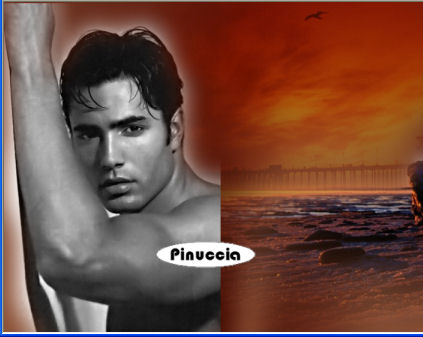
Livelli>Carica/salva maschera>Carica maschera da disco.
Cerca e carica la maschera 00.20-30, con i seguenti settaggi:
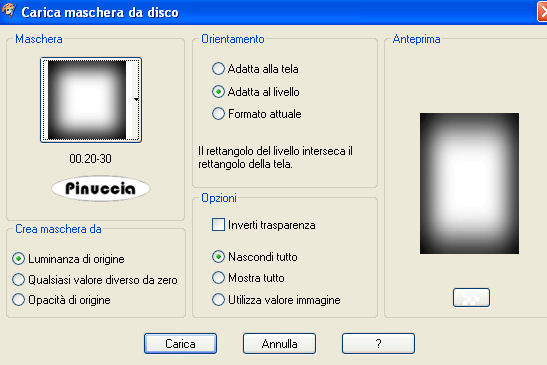
Livelli>Unisci>Unisci gruppo.
Ripeti Livelli>Carica/salva maschera>Carica maschera da disco e clicca ok.
Livelli>Unisci>Unisci gruppo.
Cambia la modalitÓ di miscelatura di questo livello in Luce diffusa.
6. Apri il tube la_scene-28, e vai a Modifica>Copia.
Torna al tuo lavoro e vai a Modifica>Incolla come nuovo livello.
Sposta  il tube a destra, come nel mio esempio.
il tube a destra, come nel mio esempio.

7. Apri il tube chrismist_eye_s1, e vai a Modifica>Copia.
Torna al tuo lavoro e vai a Modifica>Incolla come nuovo livello.
Immagine>Ridimensiona, al 60%, tutti i livelli non selezionato.
Sposta  il tube a destra, come nel mio esempio.
il tube a destra, come nel mio esempio.

Cambia la modalitÓ di miscelatura di questo livello in Moltiplica,
e abbassa l'opacitÓ al 50%.
8. Apri il tube la_shadow_on_sunset. Attiva il livello Tuch, e vai a Modifica>Copia.
Torna al tuo lavoro e vai a Modifica>Incolla come nuovo livello.
Immagine>Ridimensiona, all'80%, tutti i livelli non selezionato.
Regola>Messa a fuoco>Metti a fuoco.
Cambia la modalitÓ di miscelatura di questo livello in Moltiplica.
Sposta  il tube a destra,
il tube a destra,
in modo che il fondo del vestito tocchi il sole.

Attiva nuovamente il tube la_shadow_on_sunset. Attiva il livello Woman, e vai a Modifica>Copia.
Torna al tuo lavoro e vai a Modifica>Incolla come nuovo livello.
Immagine>Ridimensiona, all'80%, tutti i livelli non selezionato.
Regola>Messa a fuoco>Metti a fuoco.
Posiziona  la donna esattamente sul tessuto.
la donna esattamente sul tessuto.

Livelli>Disponi>Sposta gi¨.
9. Attiva il livello superiore.
Livelli>Nuovo livello raster.
Riempi  con il colore di sfondo.
con il colore di sfondo.
Livelli>Carica/Salva maschera>Carica maschera da disco.
Cerca e carica la maschera 183-kris, con i seguenti settaggi:

Livelli>Unisci>Unisci gruppo.
10. Livelli>Carica/salva maschera>Carica maschera da disco.
Cerca e carica la maschera 3dbar, con i settaggi precedenti.

Livelli>Unisci>Unisci gruppo.
Effetti>Effetti di bordo>Aumenta di pi¨.
Immagine>rifletti.
Immagine>Capovolgi.
11. Apri il tube MarieL_2006_11Novembre_SNM03t, e vai a Modifica>Copia.
Torna al tuo lavoro e vai a Modifica>Incolla come nuovo livello.
Sposta  il tube nell'angolo in basso a sinistra.
il tube nell'angolo in basso a sinistra.
Se vuoi, ridimensiona il tube (io non l'ho fatto).
Cambia la modalitÓ di miscelatura di questo livello in Moltiplica, (o con la modalitÓ che preferisci).
12. Apri il tube JC_Seashells, e vai a Modifica>Copia.
Torna al tuo lavoro e vai a Modifica>Incolla come nuovo livello.
Immagine>Ridimensiona, al 60%, tutti i livelli non selezionato.
Sposta  il tube nell'angolo in basso a destra, come nel mio esempio.
il tube nell'angolo in basso a destra, come nel mio esempio.

Cambia la modalitÓ di miscelatura in Sovrapponi.
Livelli>Duplica.
Cambia la modalitÓ di miscelatura di questo livello in Luce Netta,
e abbassa l'opacitÓ al 28%.
Copia Unione, e minimizza l'immagine che riprenderai pi¨ tardi (la chiamer˛ "Immagine 1").
Modifica>Incolla>Incolla come nuova IMMAGINE.
13. Continua a lavorare su questa copia (che chiamer˛ "Immagine 2").
Immagine>Aggiungi bordatura, 1 pixel, simmetriche, con il colore nero.
Immagine>Aggiungi bordatura, 6 pixels, simmetriche, con il colore di primo piano.
Seleziona questo bordo con la bacchetta magica 

Effetti>Plugins>Xenofex 1.0 - Constellation, con i seguenti settaggi:
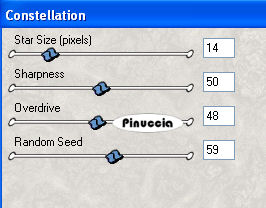
Selezione>Deseleziona.
14. Immagine>Aggiungi bordatura, 1 pixel, simmetriche, con il colore nero.
Immagine>Aggiungi bordatura, 15 pixels, simmetriche, con il colore di sfondo.
Seleziona questo bordo con la bacchetta magica 
Effetti>Plugins>Xenofex 1.0 - Baked Earth, con i seguenti settaggi.
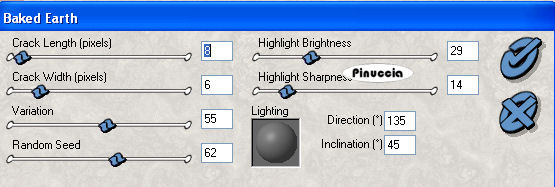
Selezione>inverti.
Effetti>Effetti 3D>Sfalsa ombra, con i seguenti settaggi, con il colore di primo piano.

Selezione>Deseleziona.
15. Immagine>Aggiungi bordatura, 1 pixel, simmetriche, con il colore nero.
Immagine>Aggiungi bordatura, 4 pixels, simmetriche, con il colore di primo piano.
Seleziona questo bordo con la bacchetta magica 
Effetti>Plugins>Xenofex 1.0 - Constellation, con i seguenti settaggi.
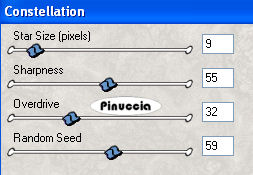
Selezione>Deseleziona.
Immagine>Aggiungi bordatura, 1 pixel, simmetriche, con il colore nero.
Metti da parte la copia (che chiamo: Immagine 2).
16. Attiva Immagine 1.
Livelli>nuovo livello raster.
Imposta il colore di primo piano con #cc947c, e cambia i settaggi del gradiente:
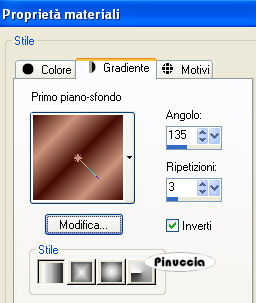
Attiva lo strumento Pennello  , o premi sulla tastiera il tasto B.
, o premi sulla tastiera il tasto B.
Cerca e seleziona il pennello la_summer, e applicalo sull'immagine cliccando con il tasto sinistro del mouse per usare il gradiente di primo piano.
Livelli>Duplica.
Cambia la modalitÓ di miscelatura di questo livello in Rafforza,
e abbassa l'opacitÓ al 70%,
Attiva il secondo livello dall'alto.
Effetti>Effetti 3D>sfalsa ombra, con i seguenti settaggi, colore nero.

Aggiungi il tuo nome e/o il tuo watermark.
17. Apri il tube la_linien, e vai a Modifica>Copia.
Attiva il secondo livello dall'alto (terzultimo, se hai aggiunto il watermark su un nuovo livello).
Modifica>Incolla come nuovo livello.
Per poter spostare agevolmente il tube, premi sulla tastiera il tasto D, per attivare lo strumento Puntatore 
Deformazione  se stai usando PSP 9,
se stai usando PSP 9,
Sposta il tube come nell'esempio:

Per liberarti della griglia, premi sulla tastiera il tasto M.
18. Effetti>Plugins>Alien Skin Xenofex 2 - Constellation, con i seguenti settaggi:
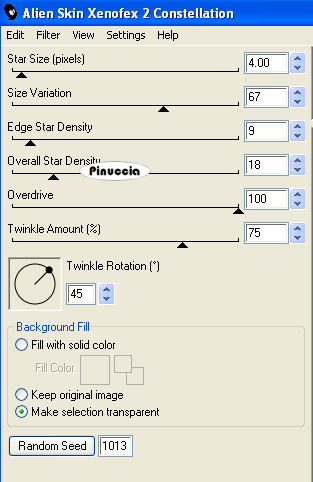
Livelli>Carica/Salva maschera>Carica maschera da disco.
Cerca e carica la maschera 00.20-20, con i seguenti settaggi:

Livelli>Unisci>Unisci gruppo.
Cambia la modalitÓ di miscelatura di questo livello in Sovrapponi,
e abbassa l'opacitÓ al 70%.
Modifica>Copia Unione.
19. Attiva Immagine 2 (l'immagine con la cornice) e vai a Modifica>Incolla come nuovo livello.
Modifica>Copia Unione.
20. Apri Animation Shop e vai a Modifica>Incolla>Incolla come nuova animazione.
21. Torna in PSP.
Attiva Immagine 1.
Modifica>Annulla azione ProprietÓ livello (per annullare l'abbassamento dell'opacitÓ).
Modifica>Annulla azione ProprietÓ livello (per annullare la modalitÓ di miscelatura).
Modifica>Annulla azione Unisci gruppo.
Modifica>Annulla azione Carica maschera da disco.
Modifica>Annulla azione Constellation.
Effetti>Plugins>Alien Skin - Xenofex 2 - Constellation, con gli stessi settaggi, ma cliccando una volta su Random Seed.
Livelli>Carica/salva maschera>Carica maschera da disco.
La maschera 00.20-20 Ŕ ancora presente. Devi soltanto cliccare Carica.
Livelli>Unisci>Unisci gruppo.
Cambia la modalitÓ di miscelatura di questo livello in Sovrapponi,
e abbassa l'opacitÓ al 70%.
Modifica>Copia Unione.
Attiva Immagine 2.
Livelli>Elimina (per eliminare il livello precedente; va bene anche Modifica>Annulla azione Incolla nuovo livello).
Modifica>Incolla come nuovo livello.
Modifica>Copia Unione.
Torna in Animation Shop e vai a Modifica>Incolla>Incolla dopo il fotogramma corrente.
22. Di nuovo in PSP.
Attiva Immagine 1, e ripeti il passo 21 ancora 2 volte.
23. Alla fine, in Animation Shop, avrai una animazione con quattro fotogrammi.
Clicca sul primo fotogramma per selezionarlo e vai a Modifica>Seleziona tutto (oppure, sulla tastiera, Ctrl+A).
Modifica>Duplica, e adesso la tua animazione Ŕ composta da otto fotogrammi.
Di nuovo Modifica>Seleziona tutto.
Apri il file bird, anche questo composto da otto fotogrammi.
Clicca sul primo fotogramma per selezionarlo e vai a Modifica>Seleziona tutto (ctrl+A),
e poi Modifica>Copia (ctrl+C).
Torna al tuo lavoro e vai a Modifica>Incolla>Incolla dopo il fotogramma selezionato (Ctrl+E).
Posiziona gli uccelli e, quando sei certo di aver trovato la posizione corretta, rilascia il tasto del mouse.
Modifica>ProprietÓ animazione, e imposta la velocitÓ a 15.

Controlla il risultato cliccando su visualizza  e salva in formato gif.
e salva in formato gif.

Se hai problemi o dubbi, o trovi un link non funzionante,
o anche soltanto per un saluto, scrivimi.
6 Aprile 2008

